Cada vez son más los usuarios que se ven en la obligación, por motivos profesionales, de pasar buena parte del día sentados frente a un PC. En la mayoría de los casos, como dicen los datos, esto sucederá con un equipo basado en el sistema Windows 10 de Microsoft. Es por ello que debido a todo ese tiempo, solemos buscar las mejores soluciones y medidas para trabajar de la mejor manera.
Aunque hace solo unos años pudiera parecer algo de ciencia ficción, para lograr esto el uso de más de una pantalla se ha convertido, en los tiempos que corren, en algo habitual. A todo esto le debemos sumar la enorme cantidad de funciones y características que nos ofrece el propio sistema Windows para poder personalizar su interfaz. Esto nos permite adaptar todo lo que es capaz de ofrecernos este software, a nuestras necesidades personales. Así, el actual Windows 10 nos da la oportunidad de preparar el equipo tanto a nivel funcional como estético, y de este modo intentar mejorar nuestra productividad.
Son muchos los elementos de los que podemos echar mano en este caso, especialmente en todo lo que se refiere a la interfaz del sistema operativo. Sirva como ejemplo los temas y fondos de escritorio de los que en tantas ocasiones os hemos hablado. Estos nos permiten dar un aspecto mucho más personalizado al escritorio de Windows en pocos pasos.
Cómo cambiar el escritorio de Windows
Además esta es una modificación que podemos lograr en pocos pasos, como os vamos a mostrar a continuación. Para ello, lo primero que hacemos es situarnos en la aplicación de Configuración de Windows a través de la combinación de teclas Win + I. En la ventana que aparece, en este caso nos tenemos que decantar por el apartado de Personalización.
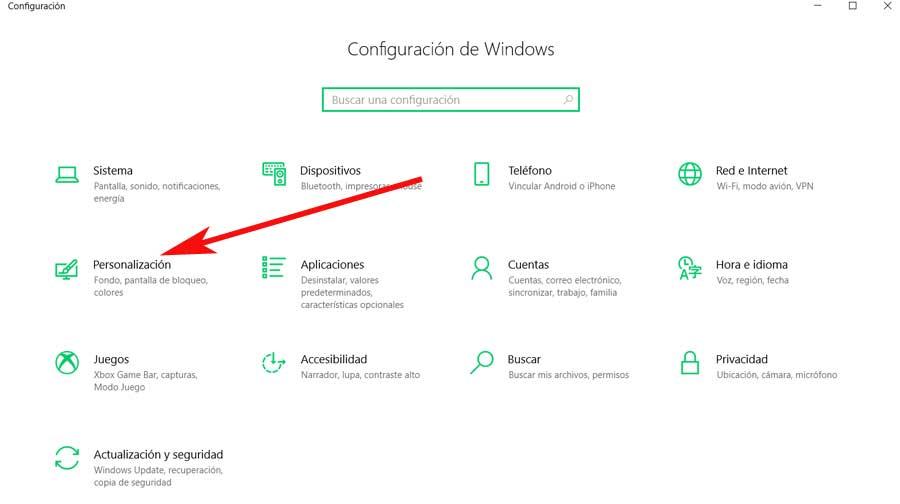
A continuación, en el apartado de la izquierda de esta interfaz, vemos una sección llamada Fondos, que es la que nos interesa en este caso que nos ocupa. Cabe mencionar que desde aquí ya tendremos la posibilidad de establecer una imagen fija, o una presentación con fondos que van cambiando cada cierto tiempo de forma automática.
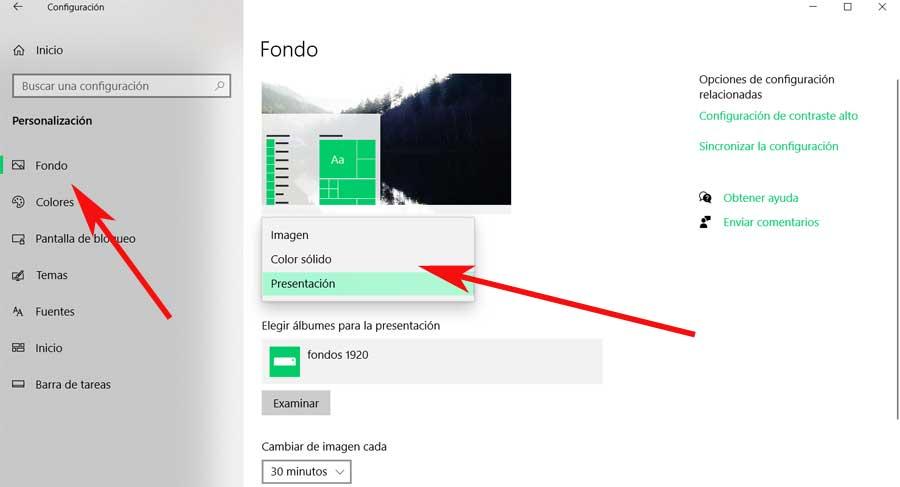
Como os contamos, con estos sencillos pasos podremos dar un aspecto más personal y a nuestro gusto de Windows 10, todo ello gratis. Pero puede llegar el caso de que usemos dos pantallas de manera simultánea, como os comentamos anteriormente. Pues bien, cabe mencionar que en ese caso, igualmente podremos hacer uso de fondos de escritorio que sean válidos para múltiples monitores, como veremos más adelante.
Cambiar el fondo de Windows con la aplicación Fotos de Windows 10
Otra de las posibilidades que tenemos al alcance de la mano en este mismo sentido, es echar mano de la aplicación Fotos del sistema. Esta es la que por defecto encontramos como visor de imágenes de Windows cuando hacemos una instalación limpia del sistema operativo. Decir que esta aplicación en concreto cada vez va ganando más adeptos, con lo que su uso aumenta con el tiempo. Así, cabe mencionar que la misma nos será de enorme utilidad a la hora de establecer una determinada imagen que hayamos elegido, como fondo de pantalla de Windows.
Para ello no tenemos más que abrir el fichero correspondiente con esta aplicación UWP que os comentamos. Así una vez la tengamo en pantalla, basta con que pinchemos sobre cualquier lugar de la misma con el botón derecho del ratón. En ese momento, en el menú contextual que aparece, no tendremos más que seleccionar la opción de Establecer como / Establecer como fondo.
Cómo usar varias pantallas en Windows 10
Para poder configurar en uso de otra pantalla adicional en el sistema operativo de los de Redmond, de nuevo tenemos que acceder a la aplicación de Configuración del sistema. Sin embargo, una vez veamos aparecer la misma, en este caso nos decantamos por el apartado de Sistema. Aquí localizamos la opción de Pantalla en el panel izquierdo, mientras que en el derecho pinchamos en el enlace de Conectarse a una proyección inalámbrica.
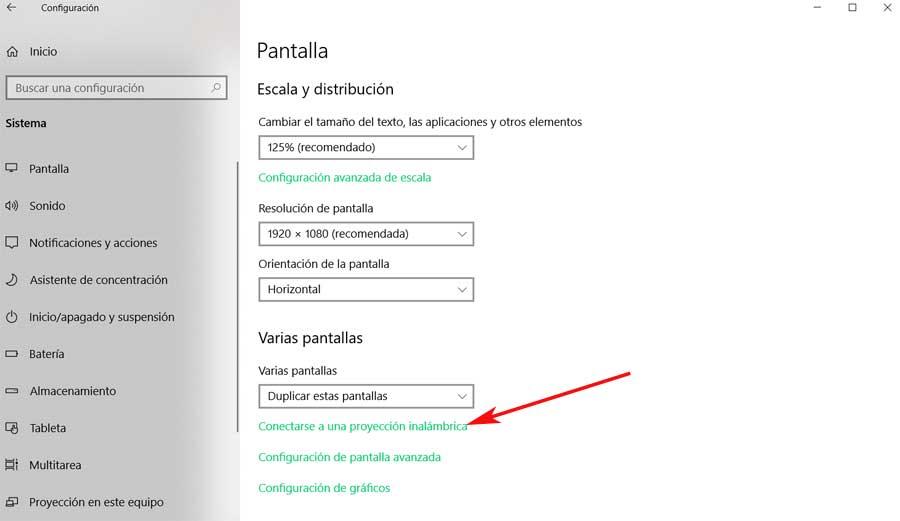
Pues bien, una vez el propio sistema la haya detectado, ya podremos trabajar con dos monitores al mismo tiempo. Decir que aquí hay varios modos de funcionamiento, pero el más habitual es el llamado como modo extendido. Por tanto, para activarlo, tendremos que seleccionar la opción de Extender estas pantallas en la lista desplegable de Varias pantallas.
Esto lo que en realidad nos va a permitir es el poder compartir un mismo escritorio a lo largo de las dos pantallas, algo que nos será de enorme ayuda debido al amplio escritorio con el que podremos trabajar a partir de ese instante. Por tanto, no es difícil imaginar que tendremos de un espacio mucho mayor de visualización en el que colocar distintas ventanas de aplicaciones abiertas. Pero claro, como os comentamos anteriormente, cabe la posibilidad de que, al igual que hacemos al usar un solo monitor, queramos personalizar este escritorio con otro fondo. Pues bien, eso es precisamente en lo que os vamos a ayudar en estas mismas líneas.
Impresionantes fondos de escritorio para dos monitores
En lo que se refiere a la funcionalidad y aspecto del uso de fondos de escritorio en uno o en dos monitores, es similar. Pero claro, lo que sí que cambiará será el formato necesario para poder adaptar esas imágenes que vamos a usar en múltiples pantallas. Es por todo ello que a continuación os vamos a mostrar algunos de los mejores que podéis encontrar en estos momentos en Internet para dar un aspecto más personal a vuestro escritorio ampliado.
Además, utilizar estos fondos panorámicos que abarquen más de una pantalla, no solo son recomendables por un apartado estético. En multitud de ocasiones disponer de un único fondo en múltiples monitores funcionando de forma simultánea nos resultará más cómodo a la hora de trabajar con varias aplicaciones que vamos intercambiando entre las pantallas.
Con esto lo que logramos es disponer de un escritorio de grandes dimensiones, normalmente en formato panorámico, compartiendo un único fondo. Aquí es donde colocaremos las ventanas correspondientes a las aplicaciones con las que podremos trabajar de manera simultánea en un solo espacio coordinado. Dependiendo del tipo de uso que hagamos de nuestro ordenador o de las aplicaciones que utilizamos de forma simultánea, vamos a necesitar uno o dos monitores. Con todo y con ello sea cual sea nuestro caso lo más probable es que nos resulte mucho más cómodo utilizar el mismo fondo en ambos dispositivos para así unificar la experiencia de uso.
Sunset At Muriwai Beach
Ahora que estamos en verano, aunque no todos podamos estar de vacaciones, poder decorar el escritorio con este atardecer de playa, será todo un placer visual. El paisaje pertenece a una playa de Nueva Zelanda, para los amantes de los viajes. Al mismo tiempo nos encontramos con un original y espectacular fondo de un atardecer marítimo que seguro que os encantará a la mayoría.
Podréis descargar este fondo desde este enlace.

Bungalows
Y continuando con los paisajes idílicos pertenecientes al mar, también podréis descargar y usar este fondo llamado Bungalows. Como veis, son una serie de pequeñas cabañas situadas sobre el mar para poder pasar las vacaciones de la mejor manera, imagen más que adecuada para la época en la que nos encontramos. Además este tipo de entornos paisajísticos son perfectos para las imágenes panorámicas que nos interesan en este caso concreto.
Para poder usarlo, lo descargáis desde aquí.

Together
Pero no todo van a ser bonitas playas, aunque nos encontremos en verano, el romanticismo también tiene cabida aquí. Es por ello por lo que también os hemos querido mostrar este fondo de escritorio para dos monitores en Windows un tanto más nocturno y personal. Eso sí, cabe mencionar que este elemento tiene un precio de 4,79 dólares para poder descargar y usar desde este enlace. Evidentemente este coste es la principal diferencia que vamos a encontrar entre este contenido multimedia y otros que podemos utilizar de manera gratuita.

Depth Perception
Igualmente, por un precio de 4,79 dólares, como el caso anterior, también nos podremos hacer con este atractivo fondo. Algo más campestre a la vez que otoñal, hará las delicias de los amantes del campo en sus dos pantallas tras descargarlo desde aquí. Tal y como suele ser habitual en estos contenidos, el fondo del que solamos en este caso destaca por su espectacularidad a la hora de formar parte de Windows.

Wiesner Viaduct & Rhaetian Railway
Como su nombre nos deja entrever, este es un elemento de este tipo que se centra en los trenes. En concreto en un tren suizo en marcha sobre un paisaje claramente invernal, lo que servirá de desahogo para muchos con estas temperaturas. Quizá ese fondo predominantemente blanco confunda a algunos usuarios a la hora de trabajar con varios monitores, pero todo es cuestión de acostumbrarse.
Para todo ello, esto lo podréis descargar desde este enlace.

A Long Way From Home
Al mismo tiempo no podíamos dejar a un lado a los amantes del espacio y la ciencia ficción. Es por ello que también les ofrecemos esta espectacular imagen. Se llama A Long Way From Home y está claramente representada por un entorno espacial al más puro estilo Asimov que podréis disfrutar desde aquí.

DualNeuron
En este caso nos encontramos con un ejemplo un tanto más abstracto, pero del gusto de muchos. Se trata en concreto de varias neuronas que podrían pasar a decorar nuestro doble escritorio del PC con Windows. Si lo queréis probar de primera mano, lo lograréis desde este enlace.

NASA
Espectacular, esa es la que podría corresponderse con la descripción de este fondo de pantalla espacial del que os hablamos en este caso de la propia NASA. Desde luego no cabe duda de que los amantes de todo aquello relacionado con los viajes espaciales y los transbordadores, se decantarán por esta propuesta en concreto.
Lo podéis descargar a través de este enlace.

Dom Luis I Bridge
Al mismo tiempo que os hemos hablado de entornos naturales, invernales y veraniegos, en este caso tampoco hemos querido dejar de lado la cuidad. Este es otro claro ejemplo que igualmente podrá decorar vuestros dos monitores de Windows compartiendo escritorio, todo desde aquí.


